卸载Oracle数据库是一个涉及多个步骤的过程,正确的卸载方法可以确保数据库和相关组件被彻底移除,避免潜在的遗留风险。以下是一份详细的卸载指南,帮助您在Win7系统中轻松卸载Oracle数据库,并重拾系统的流畅性能。
步骤1:停止所有Oracle相关服务
右击桌面左下角的“开始”按钮,选择“管理”。
在“计算机管理”窗口中,找到并展开“服务和应用程序”。
找到所有以“Oracle”开头的服务,右键点击每个服务,选择“停止”。
步骤2:启动Universal Installer进行卸载
在“开始”菜单中,找到并点击“所有程序”,然后展开“Oracle”。
选择“Oracle安装产品”,然后点击“Universal Installer”。
在“欢迎使用”界面中,点击“卸载产品”。
在产品列表中找到Oracle数据库,展开其目录。
勾选您要卸载的Oracle数据库版本,如“Oracle Database 11g”。
点击“删除”按钮,然后确认删除操作。
步骤3:清理注册表
打开“运行”对话框(按Win + R键)。
输入“regedit”并按下Enter键打开注册表编辑器。
定位到以下键:
HKEY_LOCAL_MACHINE\SOFTWARE\Oracle
HKEY_LOCAL_MACHINE\SYSTEM\CurrentControlSet\Services
HKEY_LOCAL_MACHINE\SYSTEM\CurrentControlSet\Services\EventLog\Application
删除所有与Oracle相关的键和条目。
步骤4:删除Oracle环境变量
打开“计算机”属性(右键点击桌面左下角的“开始”按钮,选择“属性”)。
点击“系统”选项卡,然后点击“高级系统设置”。
在“系统属性”窗口中,点击“环境变量”按钮。
在“系统变量”部分,找到并删除以下环境变量:
CLASSPATH
PATH
确保删除了所有与Oracle相关的条目。
步骤5:删除Oracle相关目录
打开文件资源管理器,导航到以下目录:
C:\Oracle
C:\Oracle\product\11.2.0\db_1
删除这些目录及其所有内容。
步骤6:重启计算机
完成以上步骤后,重启您的计算机以使更改生效。
注意事项
在卸载Oracle之前,请确保备份所有重要数据。
如果您在卸载过程中遇到任何问题,请查阅Oracle官方文档或寻求技术支持。
卸载Oracle后,建议检查系统性能,确保卸载过程没有遗留任何问题。
通过遵循以上指南,您可以在Win7系统中彻底卸载Oracle数据库,避免遗留风险,并重拾系统的流畅性能。